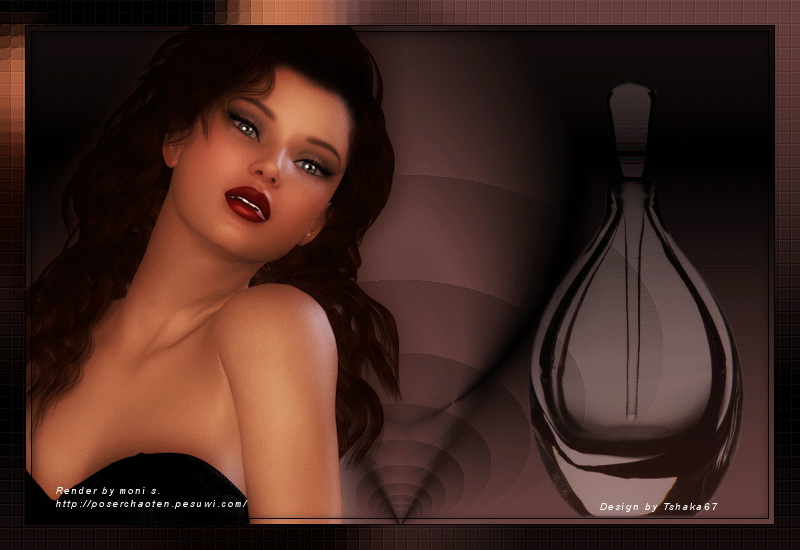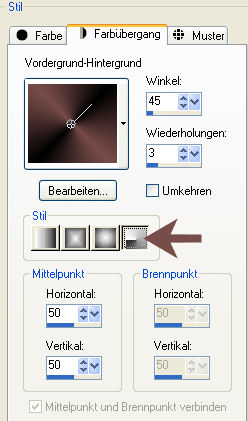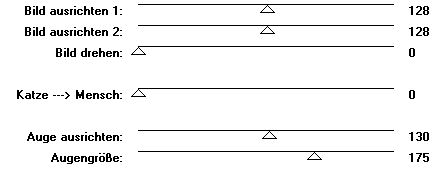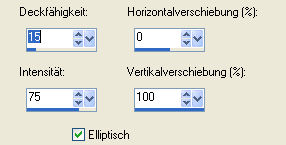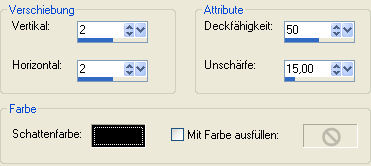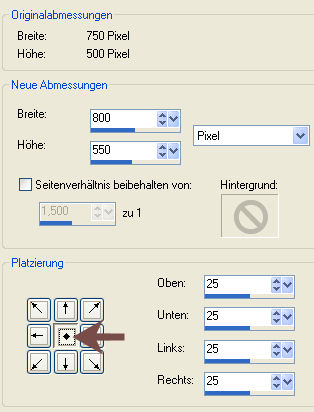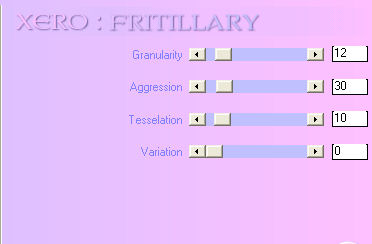|
© by Tshaka67 Dieses Tut wurde mit
PSP 9 geschrieben. Es dürfte aber keine Probleme geben, Das Copyright von den Materialien unterliegt den jeweiligen Künstlern. Die Posertube ist von Moni s.
Hier
noch Bilder von lieben Bastelfreunden, die mein Tut getestet hat.
Du
benötigst: Filter:
Hier
Animation Shop
1. Öffne deine Tube und das Material in PSP. Stelle
die Vordergrundfarbe auf schwarz Erstelle folgenden Farbverlauf
2. Öffne ein neues Bild 750 x 500
Pixel - Transparent Effekte - Plugins - Kiwi's Oelfilter - Augenspiegel
3. Effekte - Reflektionseffekte - Spiegelkabinett
Wiederhole den Effekt Anpassen - Schärfe - Scharfzeichnen 4. Kopiere Deine Tube und füge sie als neue Ebene in
Dein Bild ein. Ebenen - Duplizieren 5. Die oberste Tuben-Ebene ist aktiviert. Aktiviere die untere Tuben-Ebene Anpassen - Bildunschärfe - Gaußscher Weichzeichner Fasse alle Ebenen sichtbar zusammen 6. Dupliziere die Ebene und aktiviere die obere Ebene Ebenen - Neue Rasterebene Fülle die neue Ebene mit Schwarz Auswahl - Alles auswählen 7. Auswahl - Ändern - Verkleinern - um 5 Pixel Auswahl - Ändern - Verkleinern - um 1 Pixel 8. Effekte - 3D-Effekte - Aussparung
Auswahl aufheben 9. Kopiere die Tube `parfum' und füge sie als
neue Ebene in Dein Bild ein Stelle die Ebene auf 'Weiches Licht' 10. Schließe die Sichtbarkeit der untersten Ebene Fasse alle anderen Ebenen sichtbar zusammen Öffne wieder die Sichtbarkeit der untersten Ebene 11. Bild - Leinwandgröße
12. Bild - Größe ändern - auf 110 % Anpassen - Bildunschärfe - Gaußscher Weichzeichner Bild - Horizontal spiegeln 13. Setze nun auch schon Dein Wasserzeichen und sonstige
Copyrighthinweise. 14. Aktiviere die unterste Ebene Effekte - Plugins - Xero - Frittllary
Bearbeiten - Kopieren - Alle Ebenen 15. Öffne Dein Animation Shop Rechtsklick mit der Maustaste - Einfügen als neue Animation Zurück zu PSP 16. Gehe einmal mit dem rückgängig Pfeil zurück, damit der Effekt aufgehoben wird. Effekte - Plugins - Xero - Frittllary Setze nun den Wert 'Variation' auf 3 Bearbeiten - Kopieren - Alle Ebenen 17. Zurück zum Animation Shop Rechtsklick auf Dein zuvor eingefügte Bild 18. Nun ist es auch schon geschafft. Fertig ist Dein Signtag!
|